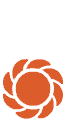Ako používať objekty na navrhovanie vlastnej záhrady v aplikácii myGarden. Nakreslite si vlastnú záhradu jednoducho a v niekoľkých krokoch.
Otvorte ponuku objektov a kliknite na objekt, ktorý chcete pridať. Nájdete tu všetky objekty, ktoré môžete použiť pri navrhovaní záhrady. Sú rozdelené do troch typov objektov.
Tvarové objekty
Pomocou týchto objektov môžete umiestňovať plochy, napr. trávniky a verandy, pomocou ukotvovacích bodov.
Základné objekty
Objekty, ktoré do záhrady pridáte tak, že na ne kliknete a umiestnite ich na pracovnú plochu. Tieto objekty sa dajú zväčšovať, zmenšovať a otáčať.

Kliknite na tvarový objekt v ponuke objektov, napríklad na betón. Kliknite, kde chcete začať s prvým rohom tejto plochy. Potom pokračujte kliknutím na ďalší roh. Medzi bodom 1 a 2 sa vytvorí rovná čiara. Takýmto spôsobom môžete naklikať plochu. Po skončení kliknite na zelenú značku na odsúhlasenie. Samozrejme, plochu môžete po jej umiestnení upravovať potiahnutím umiestnených bodov, pridávaním ďalších bodov alebo dokonca vytváraním zakrivených povrchov.
Objekty je možné odstrániť tak, že ich označíte, kliknete na ne pravým tlačidlom myši a vyberiete odstránenie. Objekt sa dá označiť a odstrániť aj stlačením klávesu backspace alebo delete na klávesnici.
Vyberte objekt. Podržaním kurzora myši na rohu objektu sa zobrazí ikona otáčania. Táto funkcia nefunguje pri tvarových a kreslených objektoch.